u盘装系统教程图示-u盘装系统教程图示
时间:2025-04-29阅读量:作者:大白菜
今天给大家分享一个超实用的教程,那就是用U盘轻松重装Win10系统的方法。当电脑突然出问题,像开机黑屏或者蓝屏的时候,要是你手头有一张装好系统的U盘,那这些问题就都能解决了。下面大家跟着我的步骤来,我先教大家制作这样一个实用的U盘
u盘装系统教程图示
今天给大家分享一个超实用的教程,那就是用U盘轻松重装Win10系统的方法。当电脑突然出问题,像开机黑屏或者蓝屏的时候,要是你手头有一张装好系统的U盘,那这些问题就都能解决了。下面大家跟着我的步骤来,我先教大家制作这样一个实用的U盘,然后再用它来重装Win10系统。

1、获取制作软件:下载大白菜U盘启动盘制作工具的最新版本。
2、选择合适的存储介质:准备一个最小容量为8GB的空白U盘,用于创建可引导安装介质。
3、下载所需文件:访问MSDN官网,从中挑选适合自己电脑型号的Windows 7 ISO映像文件进行下载。
1、备份重要文件:当你决定重新安装操作系统的时候,默认情况下它会重置你的主分区(通常是C:\),这意味着该区域内的所有东西都会被删除,因此需要提前备份重要数据。
2、正确设置U盘启动:设置U盘启动时,务必进入电脑BIOS/UEFI设置,将U盘设为开机启动选项,确保电脑能从U盘引导。
三、用U盘来安装win7
1、先把U 盘插到电脑上。
2、运行大白菜U盘启动盘制作工具,点击“一键制作成USB启动盘”。
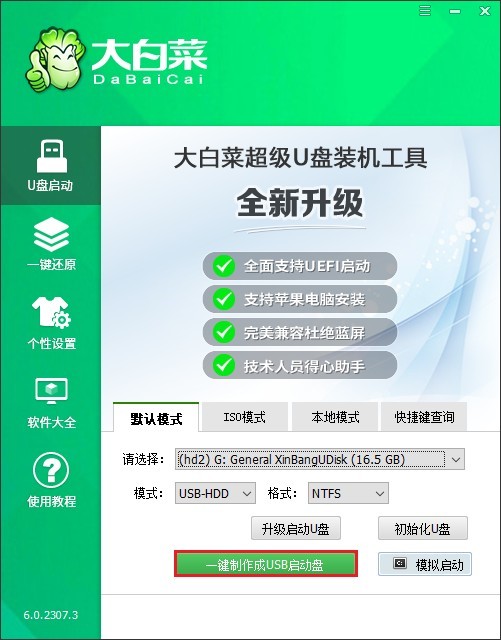
3、在电脑上打开浏览器,访问一下MSDN网站。按照网站上给的指导步骤,挑出你需要的那个Windows7版本,把它对应的ed2k链接复制下来,然后用这个链接去下载系统文件。
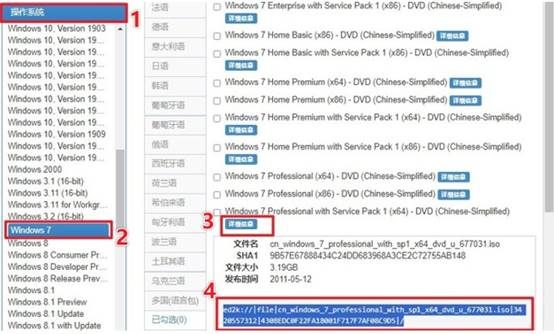
4、把下载好的Windows7系统ISO文件,复制到U盘里面放着。
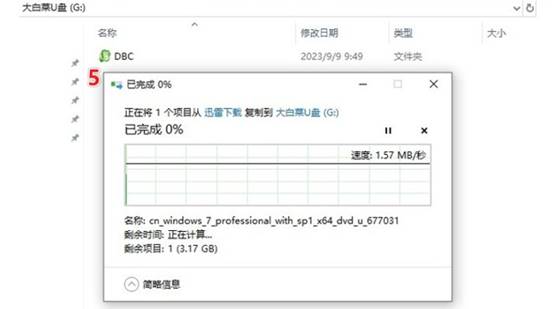
5、现在重启电脑,等开机画面一出现的时候,就不停地按U盘启动快捷键。
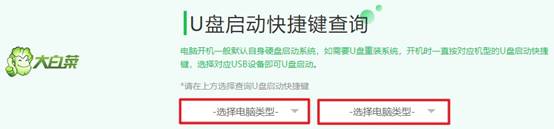
6、通过按U盘启动快捷键,就能进入BIOS/UEFI设置界面了,在里面找到启动菜单选项,然后把U盘设置成第一个启动项。不过呢,具体怎么操作可能因为电脑品牌和型号不一样而有所不同哦,一般来说在Boot选项卡下面,用上下方向键选中U盘选项,再按Enter键或者加号键,把它移动到最上面。
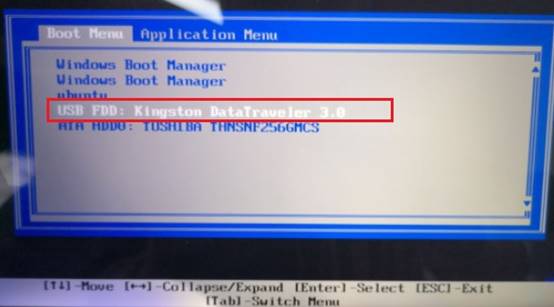
7、设置好U盘启动之后,电脑就会从U盘启动,期间可能还会自动重启一下,那就耐心等着PE系统完全加载出来。
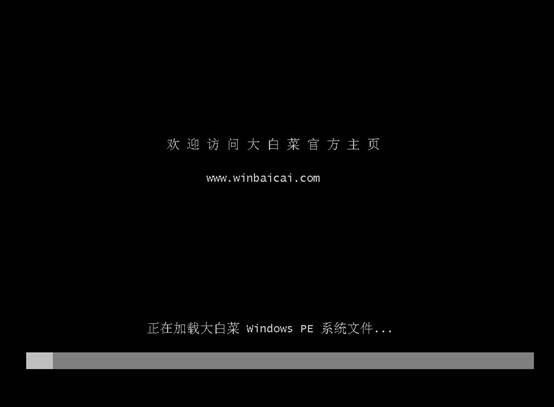
8、等进入PE系统后,打开“大白菜装机工具”,找到你之前下载的Windows7 ISO文件,再选定目标安装盘,通常是C盘。
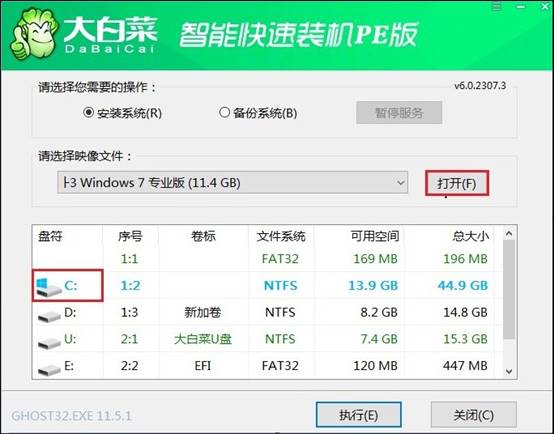
9、选好之后点击“执行”,要是出现了确认提示,就选“是”。
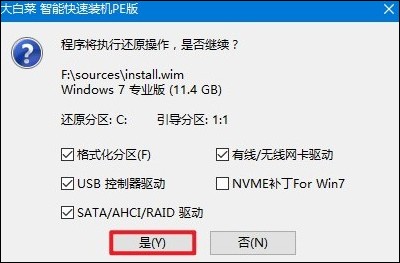
10、安装进程开始启动了,把“完成后重启”这个选项勾选上。

11、耐心等着安装过程顺利完成,重启时把U盘拔掉,等待电脑顺利进入Windows 7。

以上是,u盘装系统教程图示。拥有这样一个U盘启动盘之后,何时想要重装,全凭自己决定。不过需留意的是,在操作之前,务必将重要数据妥善备份。倘若电脑出现故障无法启动,大家只需在另一台可正常使用的电脑上制作好 U 盘,而后用其为故障电脑进行重装系统即可。